Paras ilmainen ja maksullinen Syslog Server -ohjelmisto Windowsille

Syslog Server on tärkeä osa IT-järjestelmänvalvojan arsenaalia, varsinkin kun on kyse tapahtumalokien hallinnasta keskitetyssä paikassa.
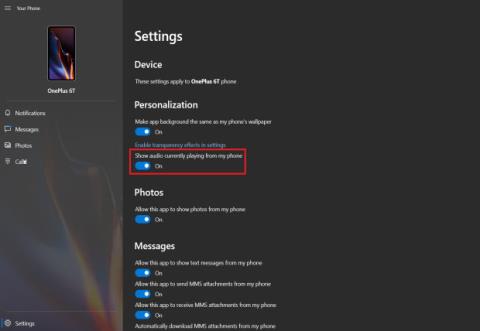
Puhelimesi sovelluksen mediatoiston ohjausominaisuus edellyttää, että käyttäjät käyttävät Windows 10 -versiota lokakuun 2018 päivityksestä ja älypuhelimia Android 7.0:sta tai uudemmasta. Tällä hetkellä suuret verkkomusiikkialustat, kuten Spotify, Pandora, Amazon Music, Google Play Musiikki, YouTube Music, Xiami Music ja Google Podcast, tukevat tätä ominaisuutta. Lisäksi mukana on useita muita toimintoja, mukaan lukien:
Jos haluat ottaa mediatoiston ohjauksen käyttöön Puhelin-sovelluksessa, sinun on noudatettava seuraavia vaiheita:
Vaihe 1: Muodosta laitepari Android-älypuhelimesi puhelimesi sovellukseen käyttämällä Phone Companion -sovellusta.
Vaihe 2: Avaa Puhelin-sovellus Windows 10:ssä ja napsauta " Asetukset ".
Vaihe 3: Mukauttamisasetukset-osiossa näet " Näytä puhelimestani toistettava ääni " -vaihtoehdon, ota se käyttöön.
Ota tämä vaihtoehto käyttöön
Kun olet valmis, voit käyttää Android-älypuhelimeesi ja käyttää mitä tahansa tuettua musiikkisovellusta musiikin toistamiseen Windowsissa.
Huomaa, että tämän ominaisuuden käyttäminen edellyttää, että puhelimesi sovelluksen versio on 1.20051.93.0 ja Phone Companion -sovelluksen versio on 1.20051.113.0. Microsoft on päivittänyt molemmat sovellukset yllä olevan ominaisuuden mahdollistamiseksi, joten varmista, että olet asentanut sovellusten uusimmat päivitykset.
Lopuksi sinun on varmistettava, että olet antanut äänisovelluksille luvan näyttää ilmoituksia Android-puhelimessasi siirtymällä kohtaan Asetukset > Ilmoitukset > valitsemalla äänisovellus. Vastaava palkki > ota ilmoitukset käyttöön.
Syslog Server on tärkeä osa IT-järjestelmänvalvojan arsenaalia, varsinkin kun on kyse tapahtumalokien hallinnasta keskitetyssä paikassa.
Virhe 524: Aikakatkaisu tapahtui on Cloudflare-kohtainen HTTP-tilakoodi, joka ilmaisee, että yhteys palvelimeen katkesi aikakatkaisun vuoksi.
Virhekoodi 0x80070570 on yleinen virheilmoitus tietokoneissa, kannettavissa tietokoneissa ja tableteissa, joissa on Windows 10 -käyttöjärjestelmä. Se näkyy kuitenkin myös tietokoneissa, joissa on Windows 8.1, Windows 8, Windows 7 tai vanhempi.
Blue screen of death -virhe BSOD PAGE_FAULT_IN_NONPAGED_AREA tai STOP 0x00000050 on virhe, joka ilmenee usein laitteisto-ajurin asennuksen tai uuden ohjelmiston asennuksen tai päivityksen jälkeen, ja joissakin tapauksissa syynä on, että virhe johtuu korruptoituneesta NTFS-osiosta.
Video Scheduler Internal Error on myös tappava sininen näyttövirhe, tämä virhe ilmenee usein Windows 10:ssä ja Windows 8.1:ssä. Tämä artikkeli näyttää joitakin tapoja korjata tämä virhe.
Voit nopeuttaa Windows 10:n käynnistystä ja lyhentää käynnistysaikaa noudattamalla alla olevia ohjeita poistaaksesi Epicin Windowsin käynnistyksestä ja estääksesi Epic Launcherin käynnistymisen Windows 10:n kanssa.
Sinun ei pitäisi tallentaa tiedostoja työpöydälle. On olemassa parempia tapoja tallentaa tietokonetiedostoja ja pitää työpöytäsi siistinä. Seuraava artikkeli näyttää sinulle tehokkaampia paikkoja tiedostojen tallentamiseen Windows 10:ssä.
Oli syy mikä tahansa, joskus sinun on säädettävä näytön kirkkautta eri valaistusolosuhteiden ja -tarkoituksiin sopivaksi. Jos sinun on tarkkailtava kuvan yksityiskohtia tai katsottava elokuvaa, kirkkautta on lisättävä. Päinvastoin, saatat haluta myös vähentää kirkkautta suojataksesi kannettavan tietokoneen akkua.
Herääkö tietokoneesi satunnaisesti ja avaa ikkunan "Tarkistaa päivityksiä"? Yleensä tämä johtuu MoUSOCoreWorker.exe-ohjelmasta - Microsoftin tehtävästä, joka auttaa koordinoimaan Windows-päivitysten asennusta.
Tässä artikkelissa kerrotaan, kuinka PuTTY-pääteikkunaa käytetään Windowsissa, miten PuTTY määritetään, miten määritykset luodaan ja tallennetaan ja mitä määritysasetuksia muutetaan.








